Visio - это мощный инструмент для создания диаграмм и графиков. В этом уроке вы узнаете, как использовать функции правописания и языка в Visio. Эти функции не только способствуют повышению качества документов, но и облегчают общение на разных языках. Узнайте шаг за шагом, как эффективно использовать эти функции.
Основные выводы
- Проверка орфографии в Visio помогает быстро распознавать и исправлять ошибки в текстах.
- Тезаурус позволяет находить альтернативные термины и улучшать стиль текста.
- Visio поддерживает перевод текстов на разные языки, что особенно полезно, если вы работаете с международными командами.
- Вы можете настроить языковые параметры, чтобы все функции отображались на нужном языке.
Пошаговое руководство
Чтобы воспользоваться функциями правописания и языка в Visio, выполните следующие действия:
Начните с перехода на вкладку "Рецензирование". Здесь вы найдете все необходимые инструменты для проверки и улучшения текста. Также нажмите на опцию автоматической настройки рабочей области при использовании листа чертежа.
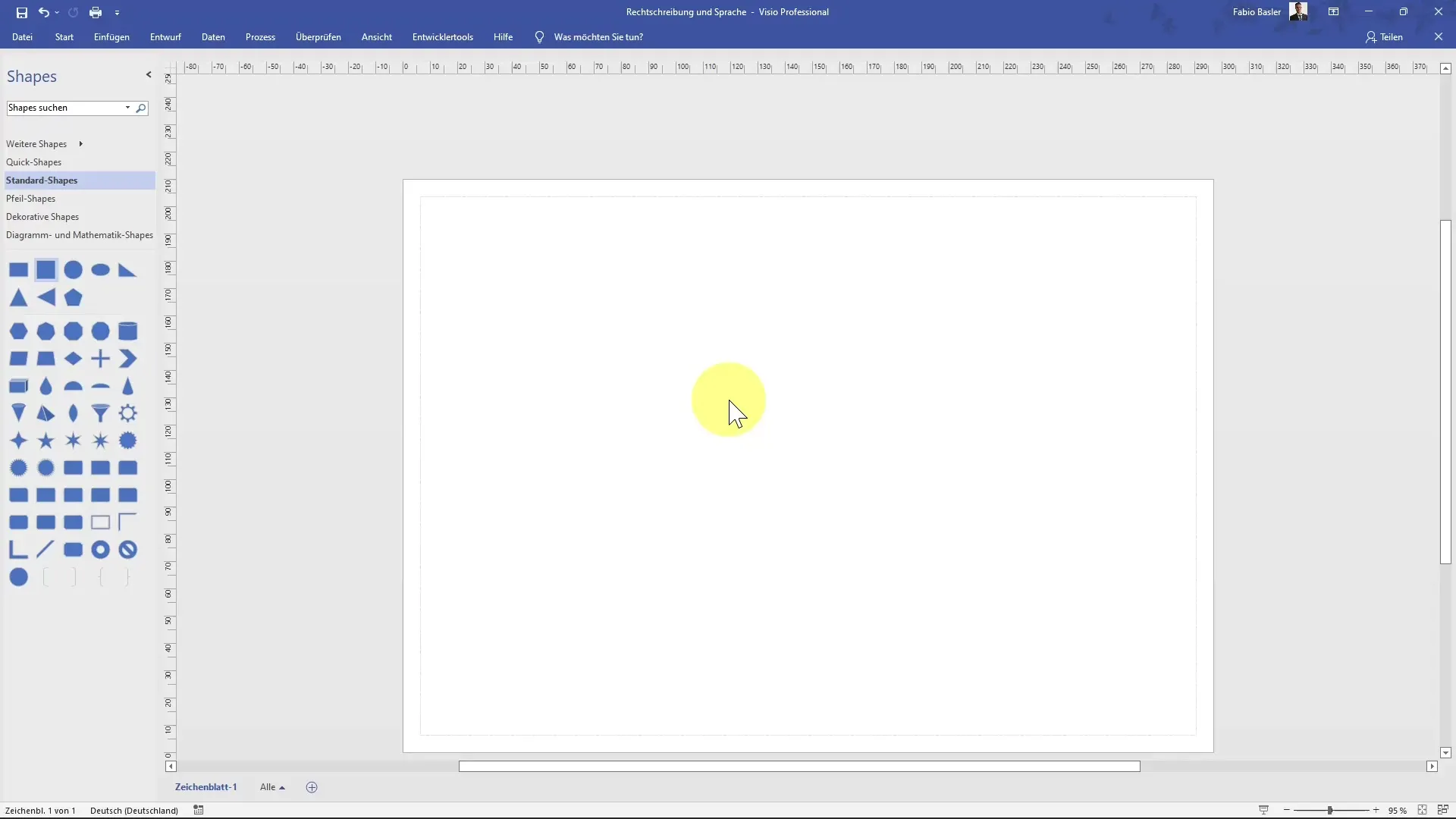
Поместите квадрат в чертеж. Простой способ сделать это - настроить вид, чтобы можно было оптимально работать в рабочей области. Чтобы отформатировать шрифт, можно набрать в квадрате текст "Hello".
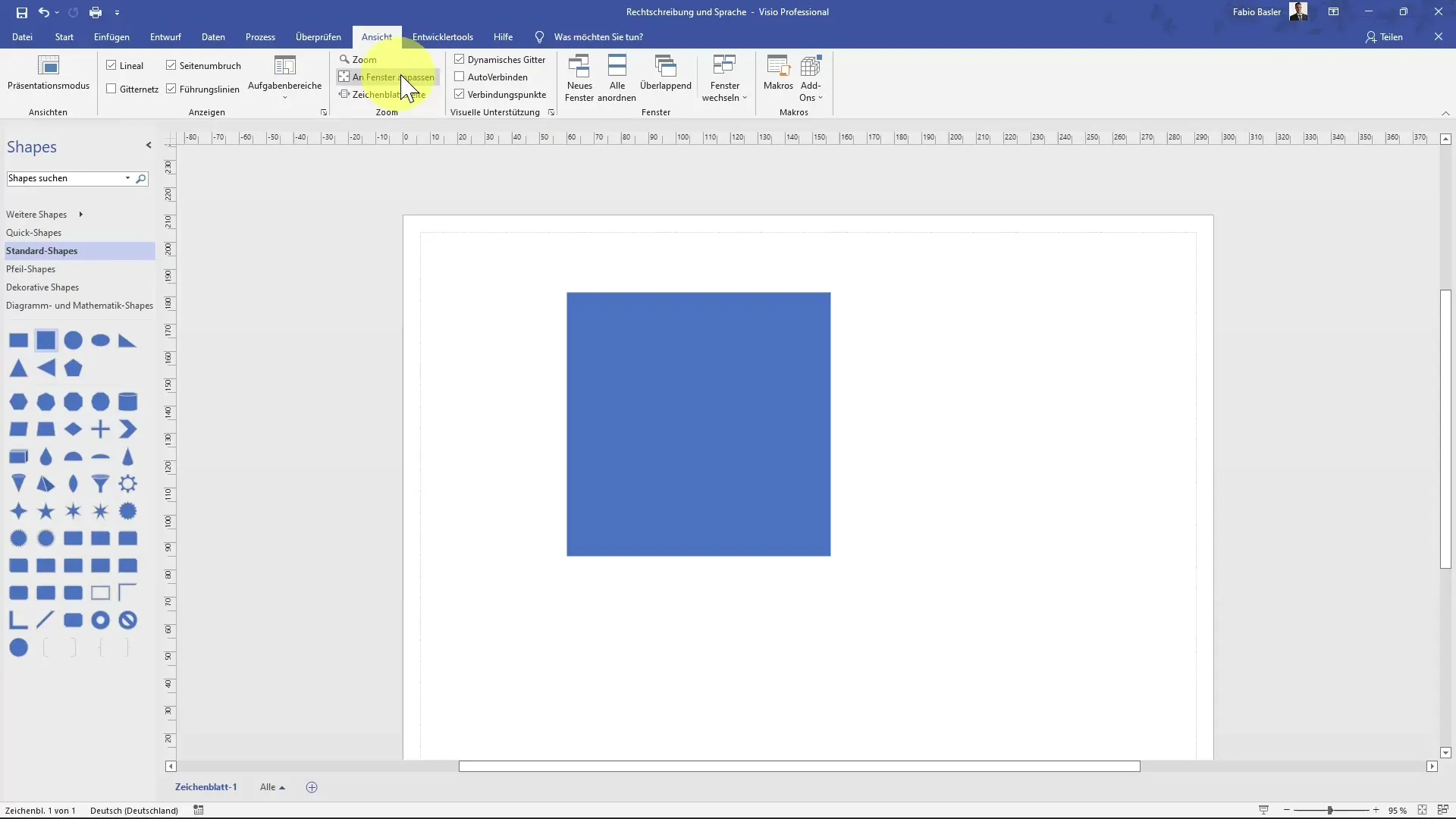
Когда вы будете довольны текстом, выделите его полностью, используя комбинацию клавиш "Ctrl + A". Затем вы можете увеличить размер шрифта, чтобы улучшить его внешний вид.
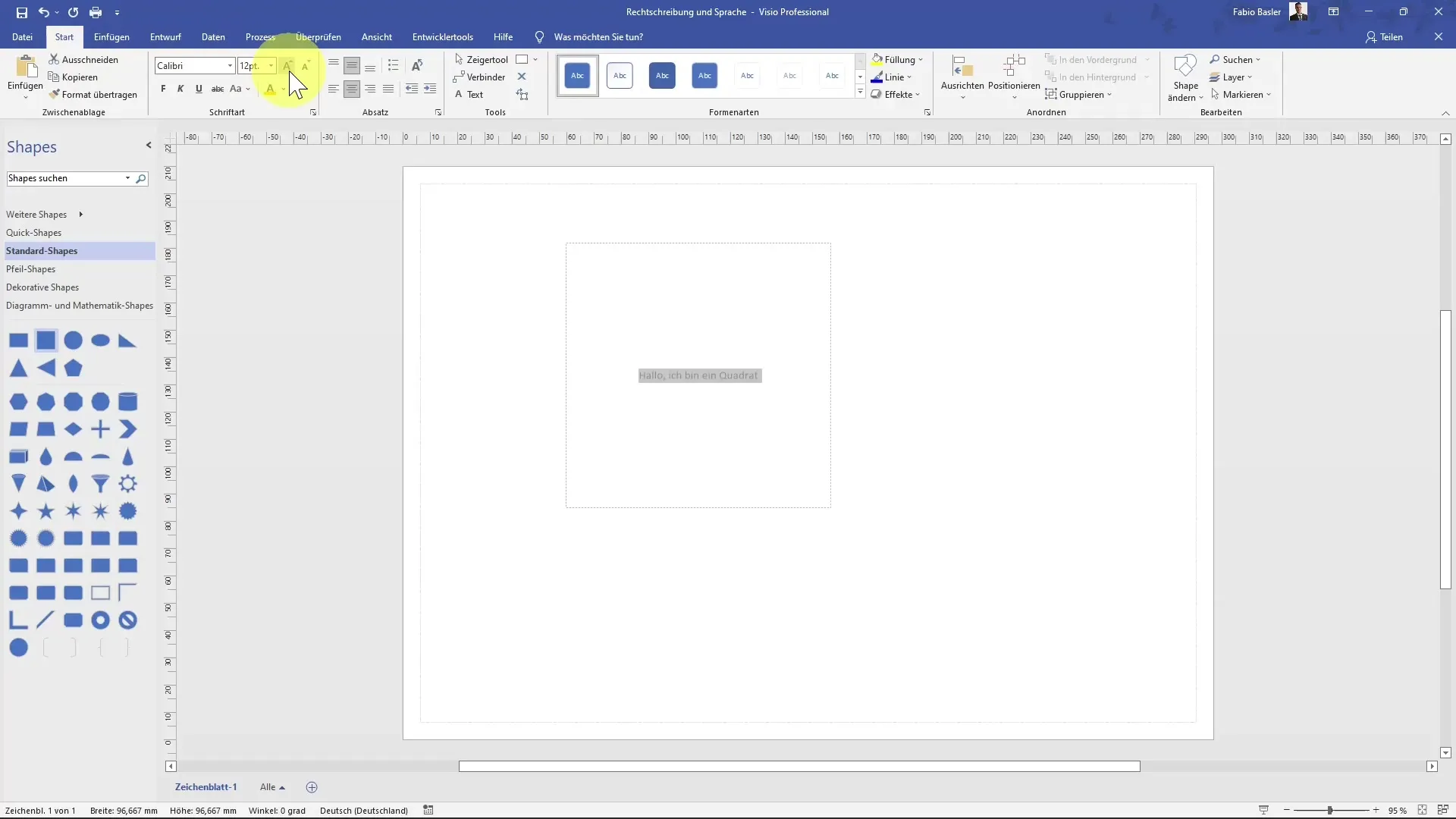
Следующий шаг - проверка орфографии. Если у вас есть орфографическая ошибка, например "Hello" с тремя "L", вы можете просто нажать на кнопку проверки орфографии. Программа автоматически найдет ошибки и предложит их исправить.
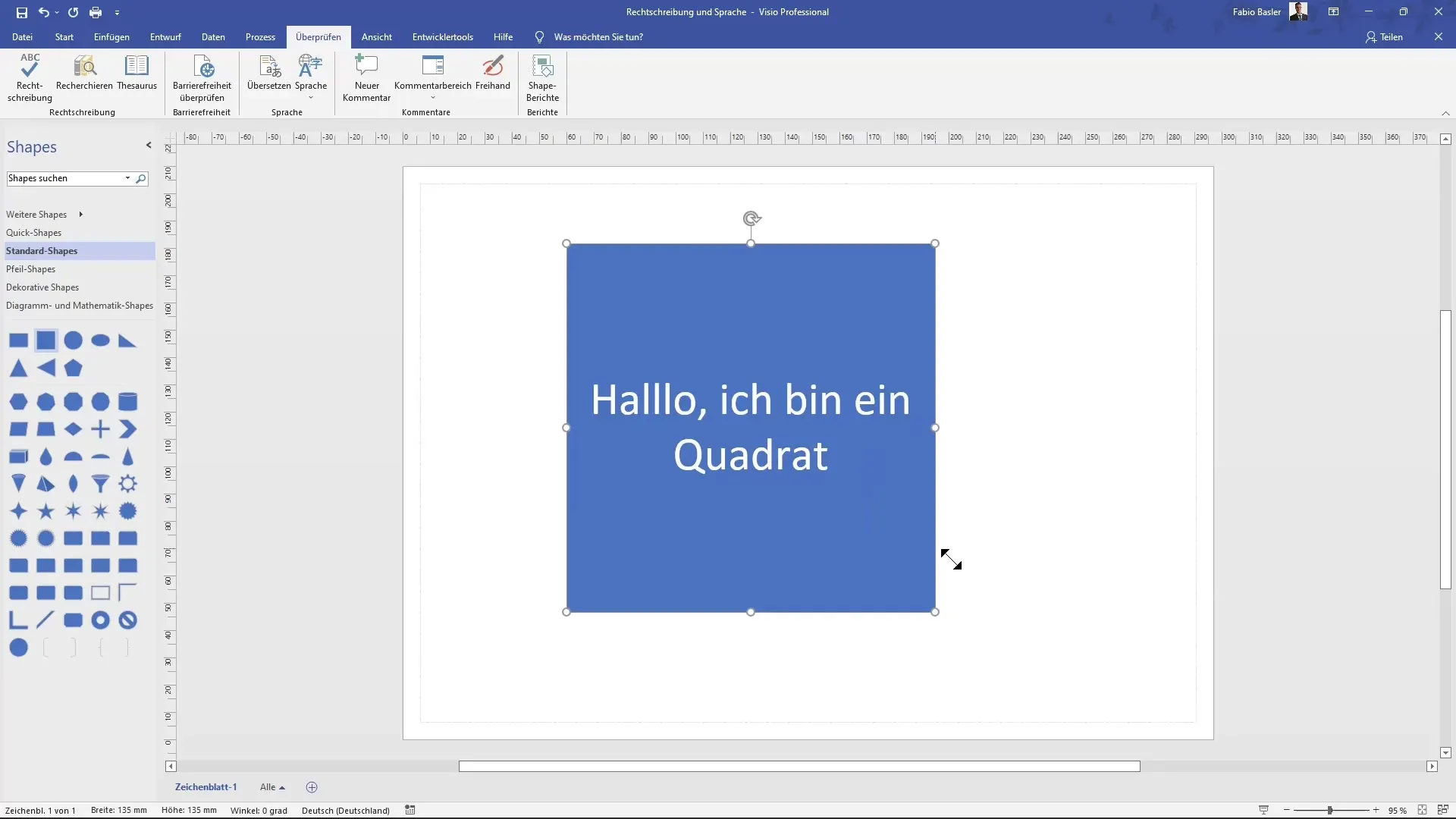
Предложенные исправления будут отображены в диалоговом окне. Обратите внимание на то, как Visio распознает "Hello" с тремя Л. Здесь вы можете выбрать правильное написание и нажать "Изменить", чтобы исправить ошибку. При необходимости вы также можете выбрать опции "Игнорировать" или "Игнорировать все", если вам не нужны конкретные изменения.
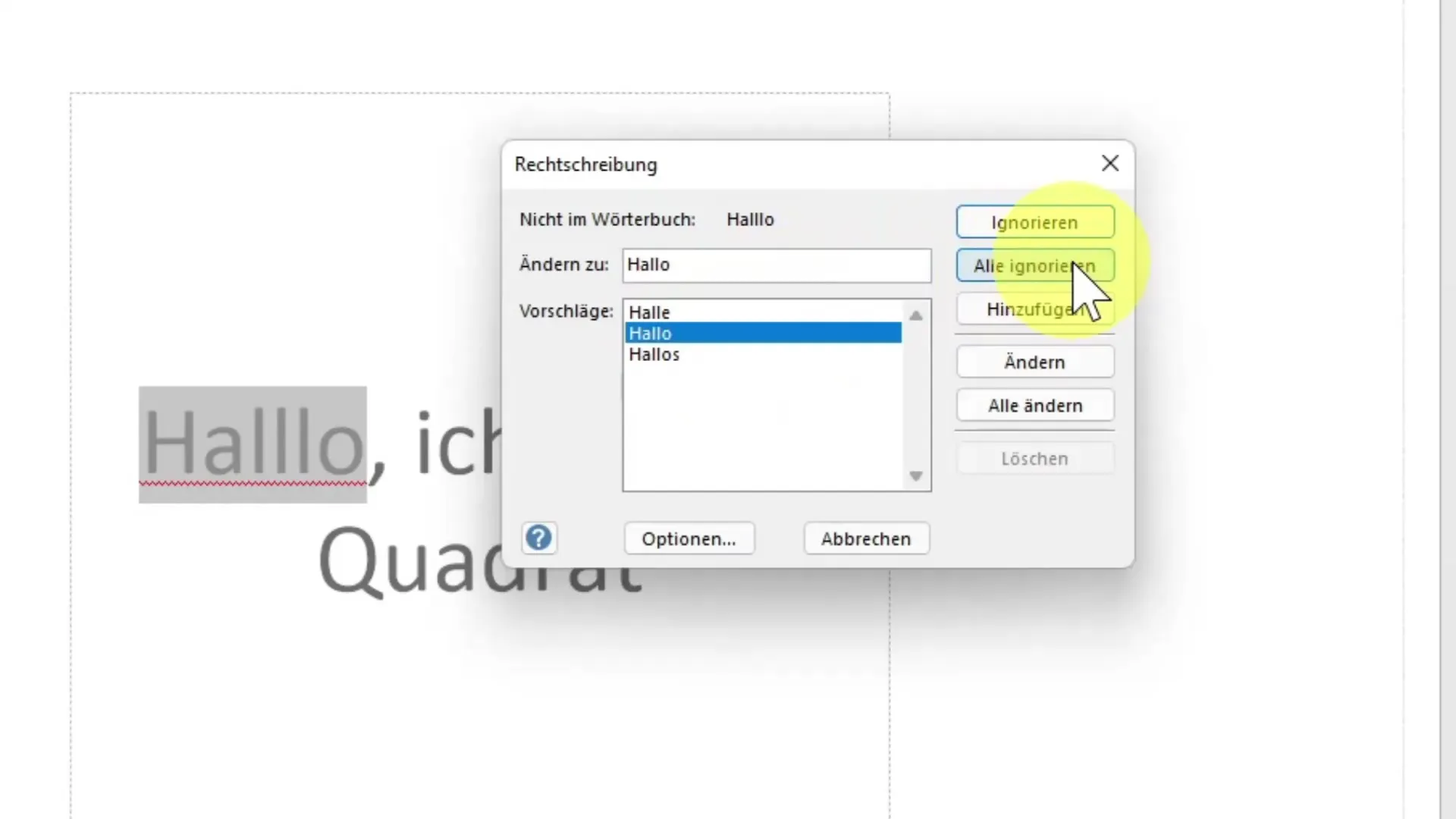
Если вам нужны дополнительные стилистические улучшения, воспользуйтесь тезаурусом. Выделите слово "Hello" и выберите тезаурус, чтобы получить альтернативные предложения, например "Guten Tag". Щелкните правой кнопкой мыши на понравившемся варианте, чтобы сразу же вставить его.

У вас также есть возможность перевести весь текст. Для этого выделите текст, который нужно перевести, и нажмите "Перевести". Вы можете выбрать один из нескольких языков, например английский, французский, итальянский или испанский.
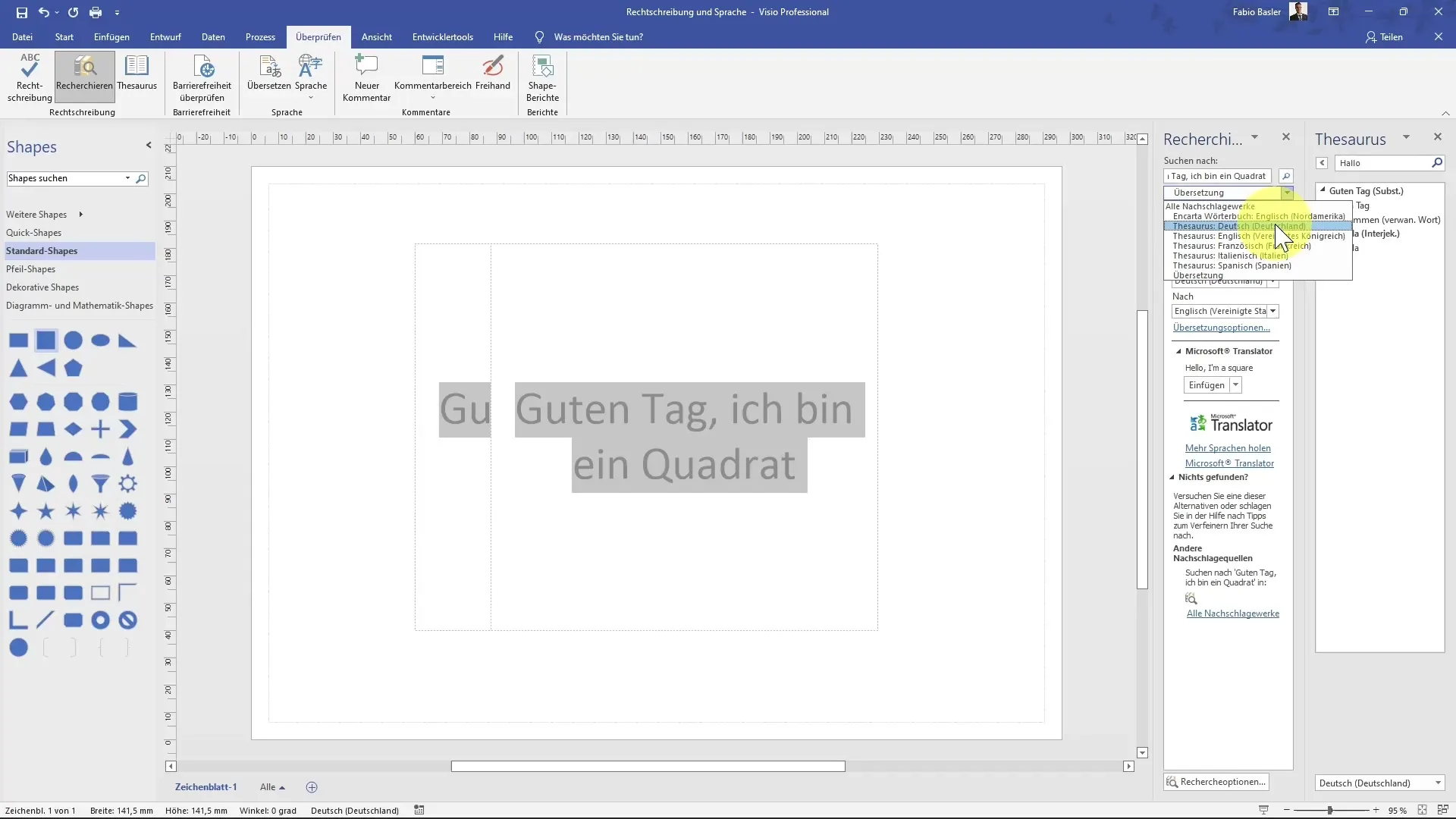
Обратите внимание, что вы можете использовать переводчик Microsoft, чтобы перевести, например, "Hello, I'm a square" на английский. Нажмите на кнопку "Вставить", чтобы применить перевод непосредственно к документу.
Вернувшись в настройки языка, вы можете проверить язык текущего документа. Если вам нужно больше контроля над языковыми настройками, вы можете открыть параметры файла и настроить там языковые параметры Office.
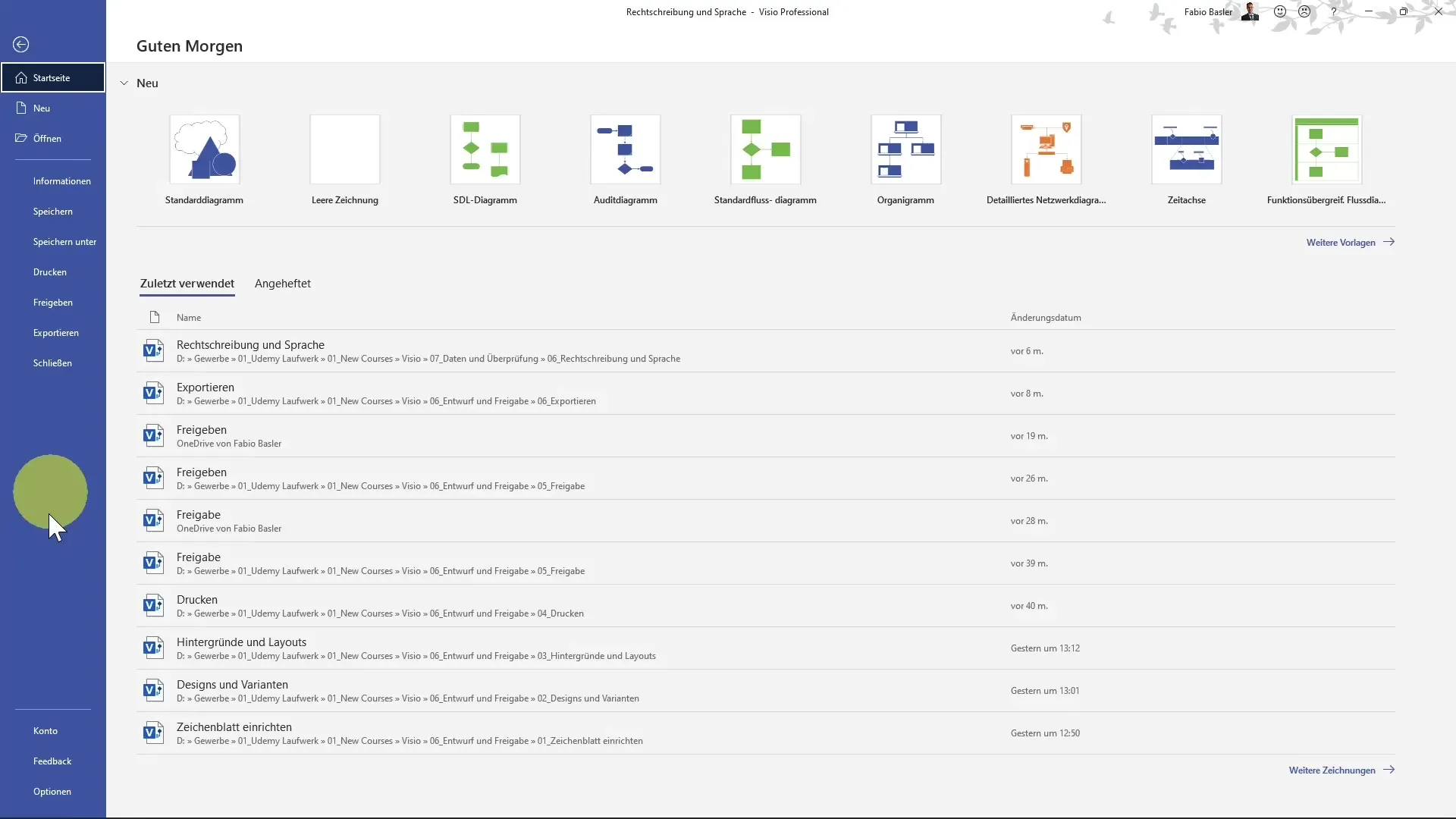
Убедитесь, что в Visio установлен нужный язык для вашего документа. Здесь вы можете выбрать немецкий, английский или другой язык.
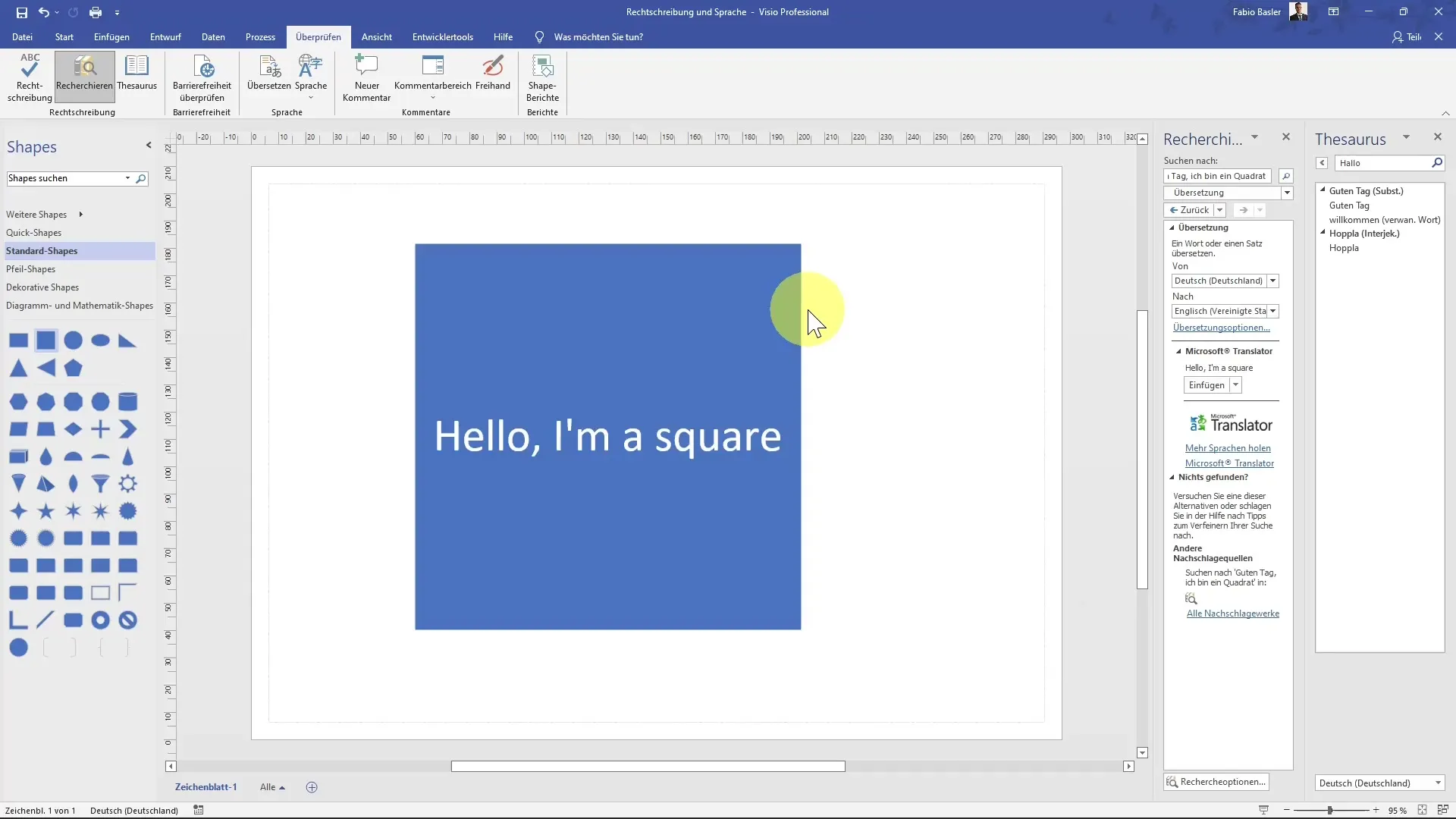
Резюме
В этом руководстве вы узнали, как использовать функции правописания и языка в Visio. Вы узнали, как проверять ошибки в тексте, находить альтернативные формулировки и переводить тексты на разные языки. Если вы будете правильно использовать эти функции, ваша работа в Visio станет не только более безошибочной, но и более профессиональной.
Часто задаваемые вопросы
Как активировать проверку орфографии в Visio? Вы можете активировать проверку орфографии, перейдя на вкладку "Проверка" и выбрав кнопку "Орфография".
Что делать, если орфография не распознается правильно?Вы можете проигнорировать предложения программы проверки орфографии или внести исправления вручную.
Как работает функция тезауруса в Visio?Тезаурус предлагает вам альтернативные термины, которые можно просто щелкнуть правой кнопкой мыши и выбрать "Вставить".
Могу ли я использовать несколько языков в Visio? Да, вы можете переключаться между различными языками, такими как немецкий, английский, французский, итальянский и испанский, в Visio с помощью языковых настроек.
Где найти языковые настройки в Visio? Языковые настройки можно найти в разделе "Файл", затем "Параметры", где можно настроить язык Office.


